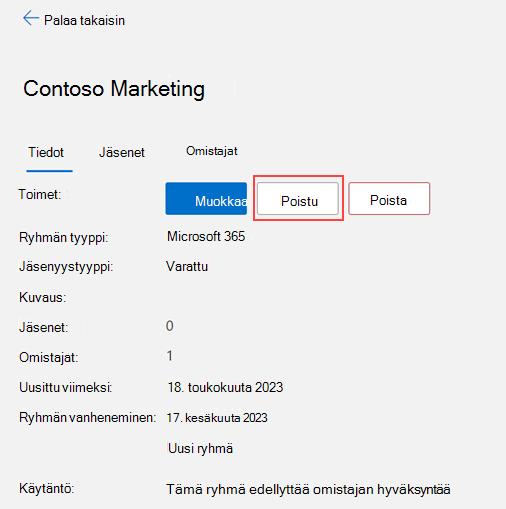Ryhmien tietojen päivittäminen portaalissa
Voit käyttää työpaikan tai oppilaitoksen tiliä verkkopohjaisessa Omat ryhmät -portaalissa tarkastellaksesi ja hallitaksesi ryhmiä, joissa olet, ja ryhmiä, joissa olet, ja liittyäksesi uusiin ryhmiin. Jos sinulla ei ole Omat ryhmät -portaalin käyttöoikeutta, sinun on otettava yhteyttä tukipalveluun saadaksesi käyttöoikeuden.
Tärkeää: Tämä sisältö on tarkoitettu Omat ryhmät -portaalin käyttäjille. Jos olet järjestelmänvalvoja, lisätietoja ryhmien luontioikeuksien hallinnasta on Omat ryhmät -ryhmän hallinnan ohjeissa.
Ryhmien tietojen tarkasteleminen
-
Ryhmän jäsenet voivat tarkastella tietoja tai poistua mistä tahansa ryhmästä käyttöoikeusryhmiä lukuun ottamatta.
-
Ryhmän omistajat voivat tarkastella tietoja, luoda uuden ryhmän, lisätä, poistaa jäseniä, poistaa ryhmän tai uusia vanhenevia ryhmiä.
Ryhmien tietojen tarkasteleminen
-
Kirjaudu omat ryhmät -portaaliin työtililläsi.
-
Käyttöoikeuksiesi perusteella voit tarkastella ja hallita aiemmin luotuja ryhmiä omat ryhmät -sivulla ja luoda uusia ryhmiä.
Uuden ryhmän luominen
-
Valitse Ryhmät-sivulla Luo ryhmä. Luo ryhmä -ruutu tulee näkyviin
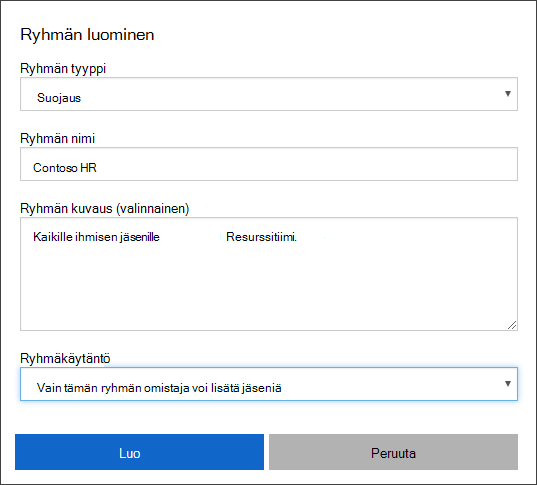
-
Anna tarvittavat tiedot:
-
Ryhmän tyyppi:
-
Microsoft 365. Tarjoaa yhteistyömahdollisuuksia antamalla jäsenille pääsyn jaettuun postilaatikkoon, kalenteriin, tiedostoihin, SharePoint-sivustoon ja muuhun. Tämän asetuksen avulla voit myös antaa organisaation ulkopuolisille henkilöille ryhmän käyttöoikeuden.
-
Suojaus. Käytetään käyttäjäryhmän jaettujen resurssien jäsen- ja tietokonekäyttöoikeuden hallintaan. Voit esimerkiksi luoda käyttöoikeusryhmän tietylle suojauskäytännölle. Tällä tavoin voit antaa käyttöoikeudet kaikille jäsenille kerralla sen sijaan, että sinun pitäisi lisätä käyttöoikeudet kullekin jäsenestä yksitellen.
-
-
Ryhmän nimi. Lisää ryhmälle nimi, jonka muistat ja jossa on järkeä.
-
Ryhmän kuvaus (valinnainen). Lisää ryhmään valinnainen kuvaus.
-
Ryhmäkäytännön. Voit sallia kaikkien liittyä ryhmään, edellyttää omistajan hyväksyntää tai sallia vain ryhmän omistajan lisätä jäseniä.
-
-
Valitse Luo. Uusi ryhmä luodaan kanssasi omistajana ja jäsenenä. Juuri luomasi ryhmä lisätään omistamieni ryhmien luetteloon. Koska olet jäsen, tämä ryhmä näkyy myös Ryhmät, jotka olen -luettelossa.
Aiemmin luodun ryhmän muokkaaminen
Kun olet luonut ryhmän, voit muokata sen tietoja, mukaan lukien päivittää suurimman osan aiemmin luoduista tiedoista ryhmätyyppiä lukuun ottamatta.
-
Valitse ryhmä, jota haluat muokata Ryhmät-sivulta, ja valitse sitten Muokkaa tietoja <group_name>-sivulla. Muokkaa tietoja -ruutu tulee näkyviin, ja voit päivittää ryhmän luomisen yhteydessä lisäämäsi tiedot.
-
Tee kaikki muutokset ja valitse sitten Päivitä.
Jäsenen lisääminen tai poistaminen
Voit lisätä tai poistaa jäseniä kaikissa omistamissasi ryhmissä lukuun ottamatta Exchangesta tai ennakkoon synkronoituja dynaamisia ryhmiä tai ryhmiä.
-
Valitse ryhmä, johon haluat lisätä jäseniä, ja valitse sitten + <group_name>-sivulla.
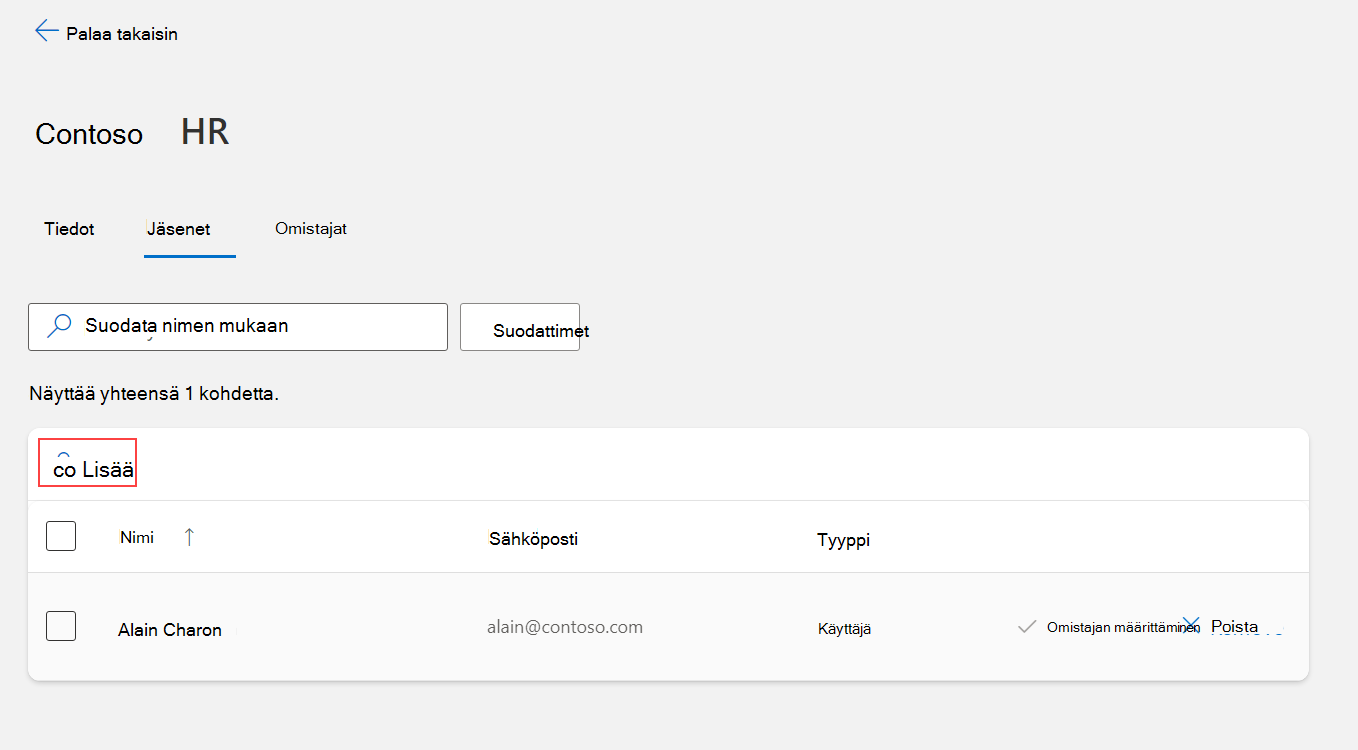
-
Etsi lisättävä jäsen Lisää jäseniä -ruudusta ja valitse sitten Lisää. Uudelle jäseneltä lähetetään kutsu organisaation sovellusten käytön aloittamiseksi.
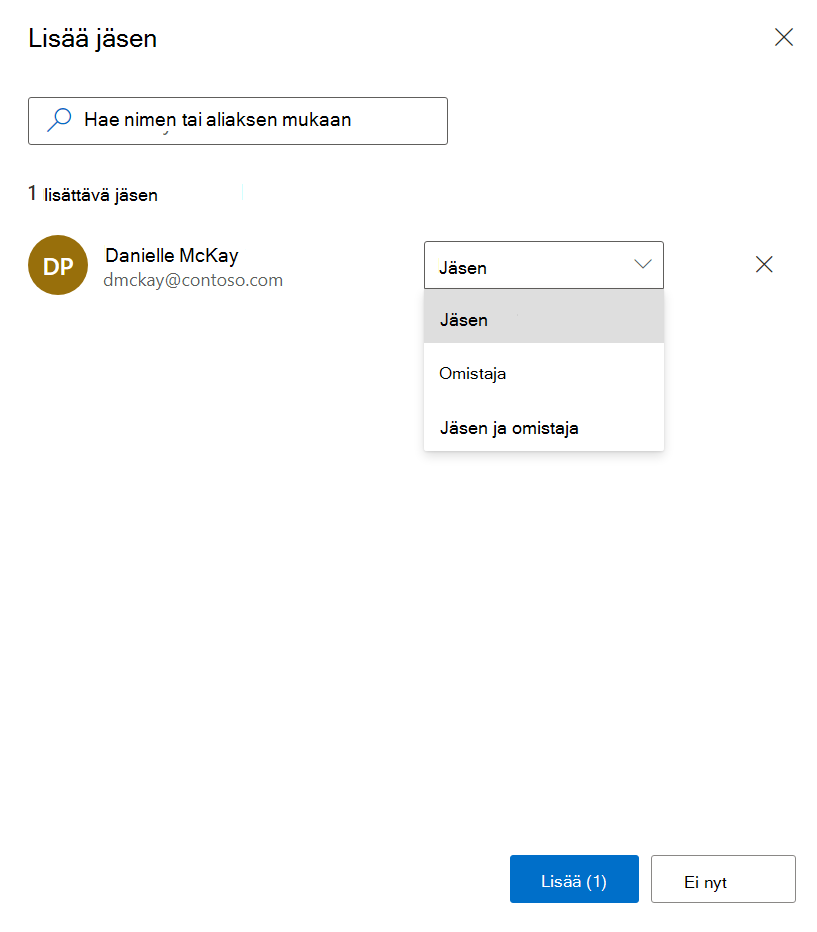
-
Jos olet lisännyt jäsenen vahingossa tai jos jäsen on poistunut organisaatiosta, voit poistaa jäsenen valitsemalla poista jäsen jäsenen nimen vierestä <group_name>-sivulla.
Microsoft 365 -ryhmän uusiminen
Jos organisaatiosi sallii sen, voit uusia Microsoft 365 -ryhmän pidentäen vanhentumispäivääsi.
-
Valitse uusittava Microsoft 365 -ryhmä ja valitse sitten Uusi ryhmä.
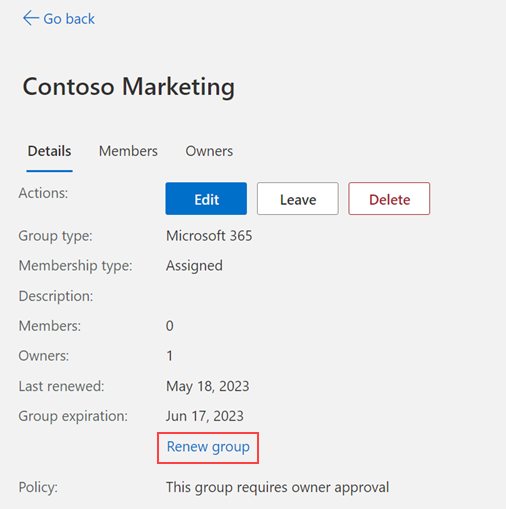
-
Sulje vahvistusviesti valitsemalla OK. Kun olet päivittänyt sivun, näet päivitetyt Uusittu viimeksi- ja Ryhmän vanhentumispäivät.
Ryhmän poistaminen
Voit poistaa minkä tahansa oman ryhmän milloin tahansa. Jos poistat ryhmän vahingossa, sinun on kuitenkin luotava se ja lisättävä jäseniä uudelleen.
-
Valitse ryhmä, jonka haluat poistaa pysyvästi, ja valitse sitten <group_name>-sivulla Poista ryhmä.
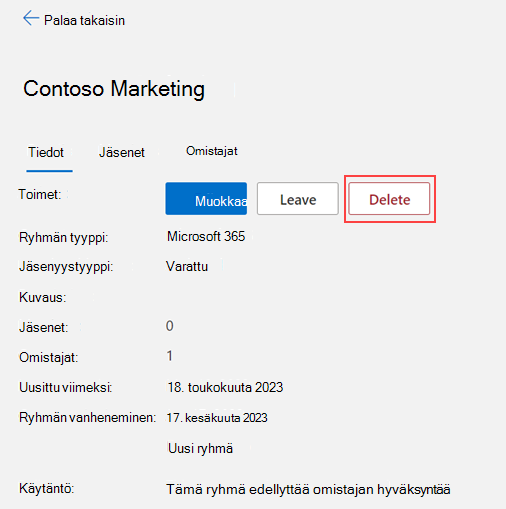
-
Valitse vahvistusviestissä Kyllä. Ryhmä poistetaan pysyvästi.
Aiemmin luotuun ryhmään liittyminen
Voit liittyä aiemmin luotuun ryhmään tai poistua siitä Ryhmät-sivulta.
-
Valitse Ryhmät-sivulla Liity ryhmään Ryhmät, jotka olen alueella. Liity ryhmiin -sivu tulee näkyviin.

-
Valitse Liity ryhmiin -sivulla sen ryhmän nimi, johon haluat liittyä, tarkastele ryhmän tietoja ja valitse sitten Liity ryhmään, jos ryhmä on käytettävissä. Jos ryhmä vaatii ryhmän omistajaa hyväksymään jäsenyyden, sinua pyydetään antamaan liiketoimintaperuste sille, miksi sinun on liityttävä ryhmään, ja valitse sitten Pyydä. Jos ryhmä ei edellytä hyväksyntää, sinut lisätään heti jäseneksi ja ryhmä näkyy Ryhmät, joissa olen -luettelossa.
-
Jos liityit ryhmään vahingossa tai jos sinun ei enää tarvitse olla osa sitä, voit valita ryhmän nimen Liity ryhmiin -sivulta ja valita sitten Poistu ryhmästä.